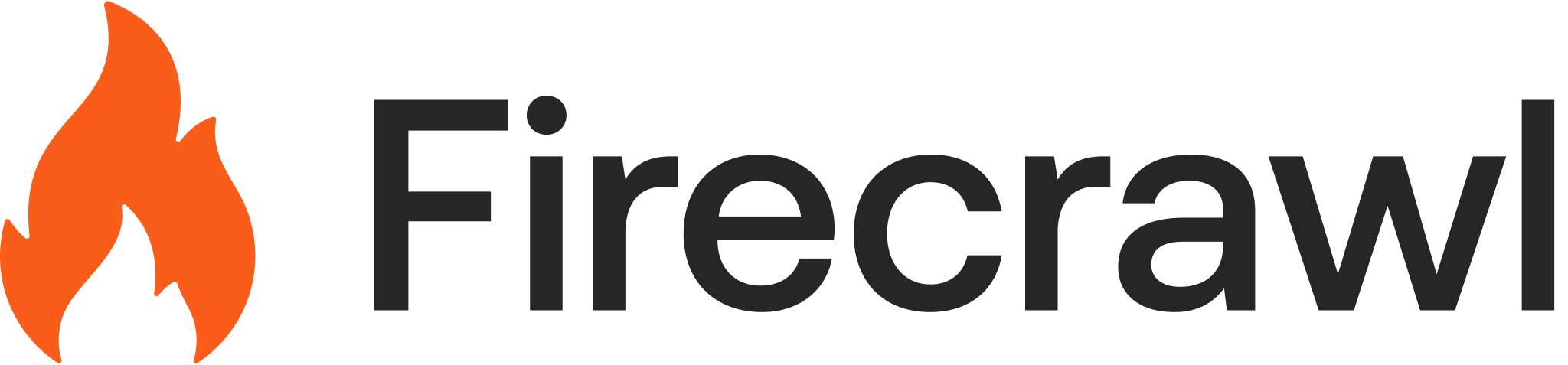Introduction à Firecrawl et n8n
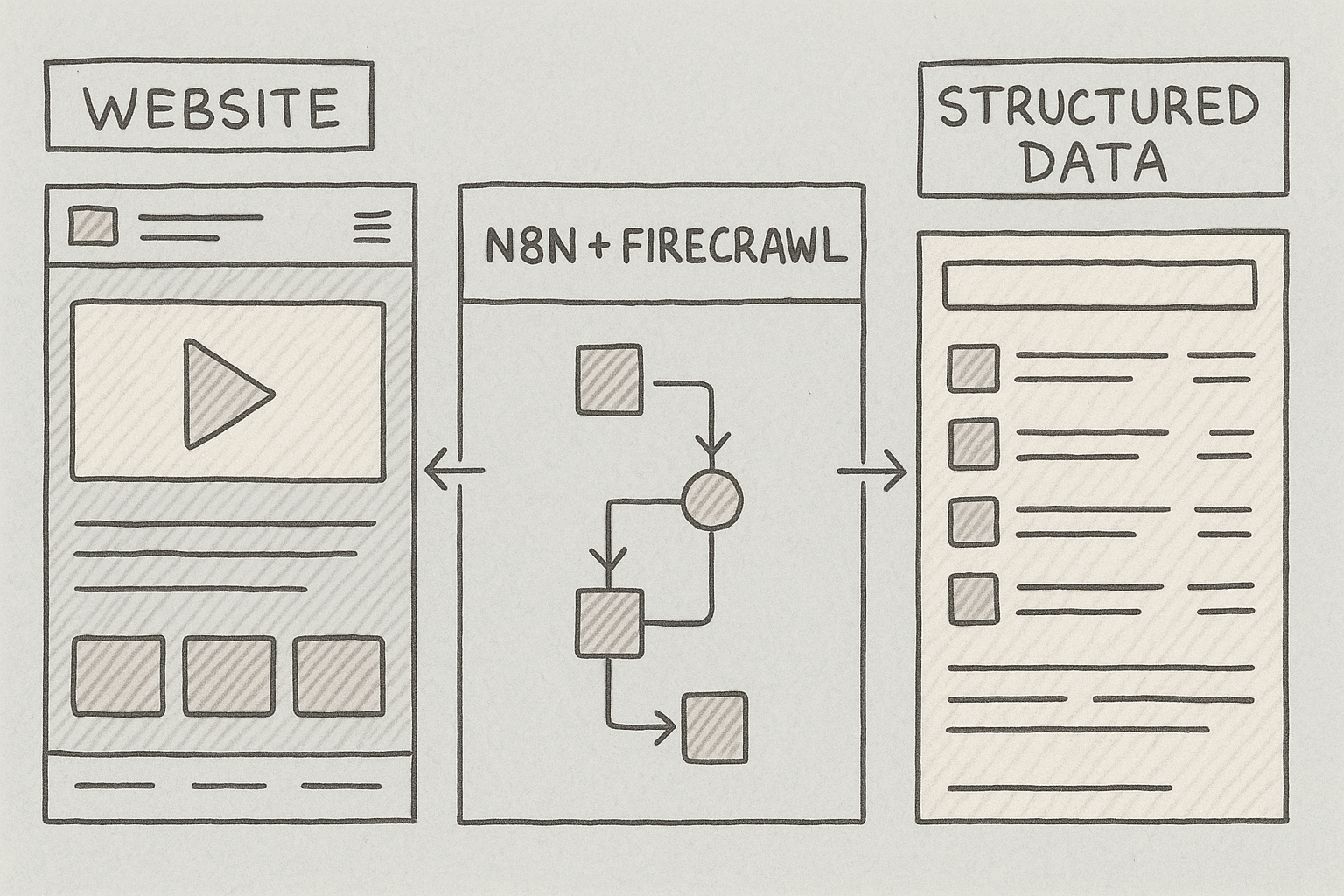
Pourquoi utiliser Firecrawl avec n8n ?
- Extraient des données de n’importe quel site web de manière fiable
- Connectent les données extraites à d’autres outils métiers
- S’exécutent selon des programmations ou sont déclenchés par des événements
- Passent de tâches simples à des pipelines complexes
Étape 1 : Créez votre compte Firecrawl
Inscrivez-vous à Firecrawl
- Ouvrez firecrawl.dev dans votre navigateur
- Cliquez sur le bouton « Get Started » ou « Sign Up »
- Créez un compte avec votre adresse e-mail ou votre compte GitHub
- Vérifiez votre e-mail si cela vous est demandé
Obtenez votre clé API
- Accédez à votre tableau de bord Firecrawl
- Ouvrez la page des clés API
- Cliquez sur « Create New API Key »
- Donnez à votre clé un nom explicite (p. ex. « Intégration n8n »)
- Copiez la clé API générée et conservez-la en lieu sûr
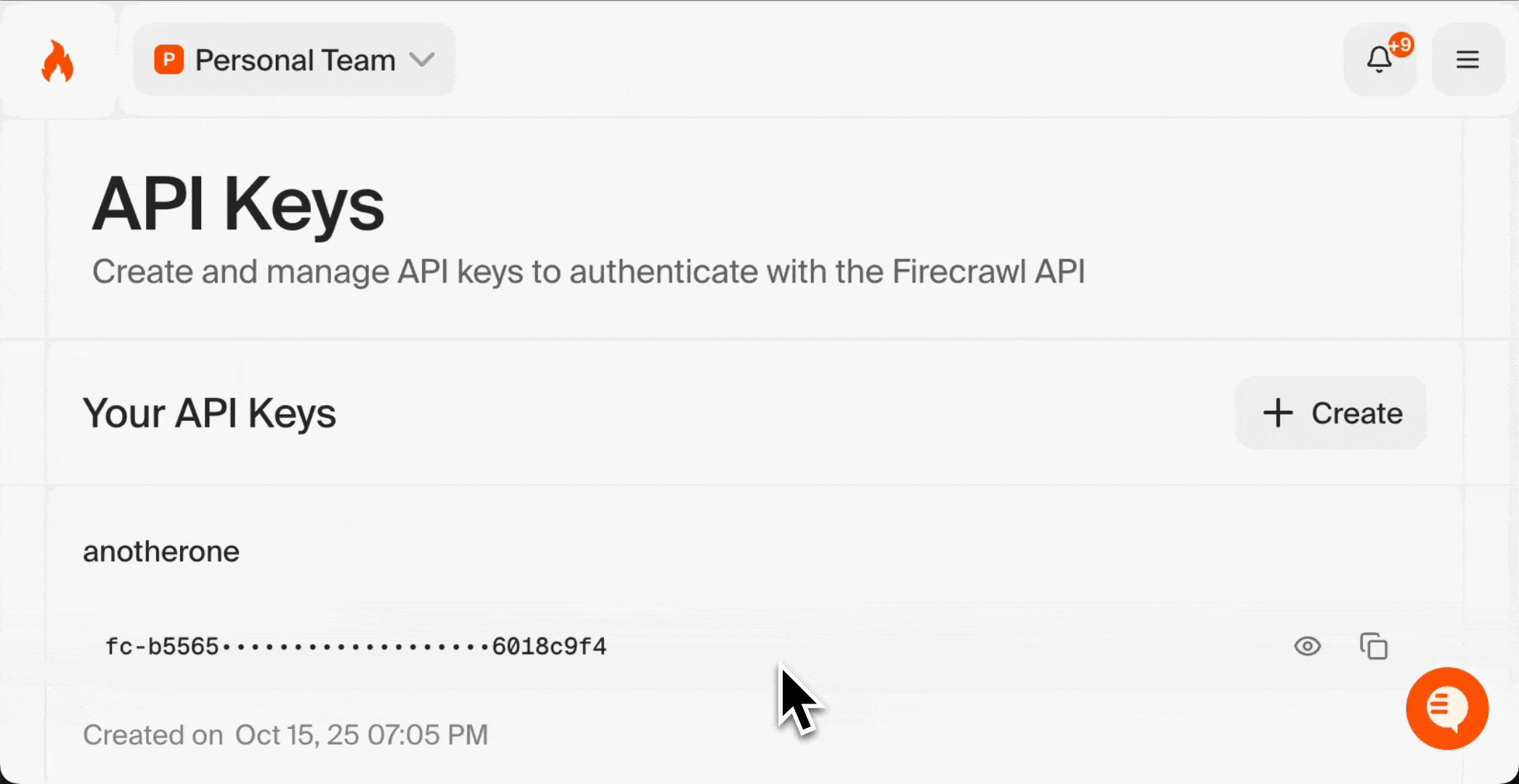
Votre clé API est comme un mot de passe. Gardez-la en sécurité et ne la partagez jamais publiquement. Vous en aurez besoin dans la section suivante.
Étape 2 : Configurer n8n
Choisissez votre version de n8n
- Aucune installation requise
- Forfait gratuit disponible
- Infrastructure managée
- Mises à jour automatiques
- Contrôle total des données
- Exécution sur vos propres serveurs
- Nécessite l’installation de Docker
- Idéal pour les utilisateurs avancés avec des exigences de sécurité spécifiques
Option A : n8n Cloud (recommandé pour les débutants)
- Rendez-vous sur n8n.cloud
- Cliquez sur « Start Free » ou « Sign Up »
- Inscrivez-vous avec votre adresse e-mail ou votre compte GitHub
- Terminez la vérification
- Vous serez dirigé vers votre tableau de bord n8n
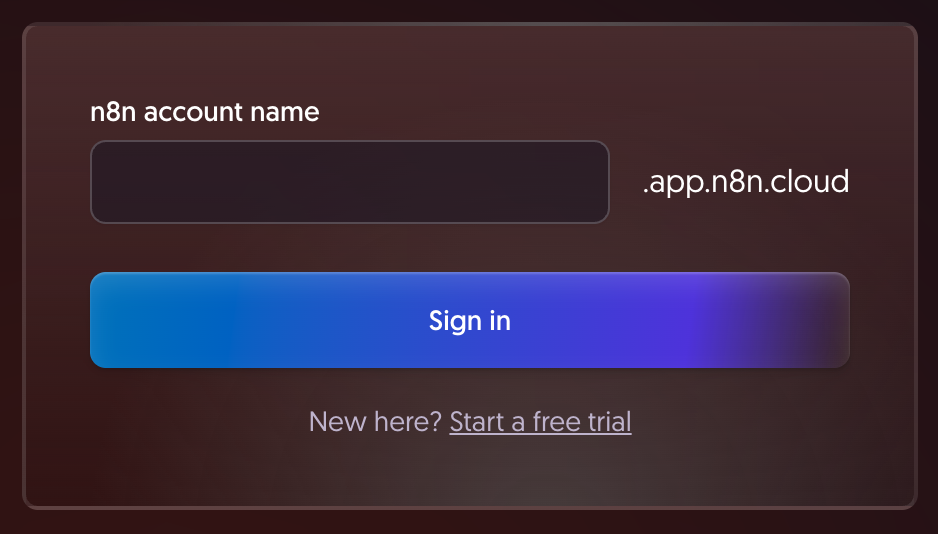
Option B: Auto-hébergement avec Docker
- Docker Desktop installé sur votre ordinateur
- Connaissances de base de la ligne de commande/du terminal
- Ouvrez votre terminal ou votre invite de commandes
- Créez un volume Docker pour conserver les données de vos workflows :
- Exécutez le conteneur Docker n8n :
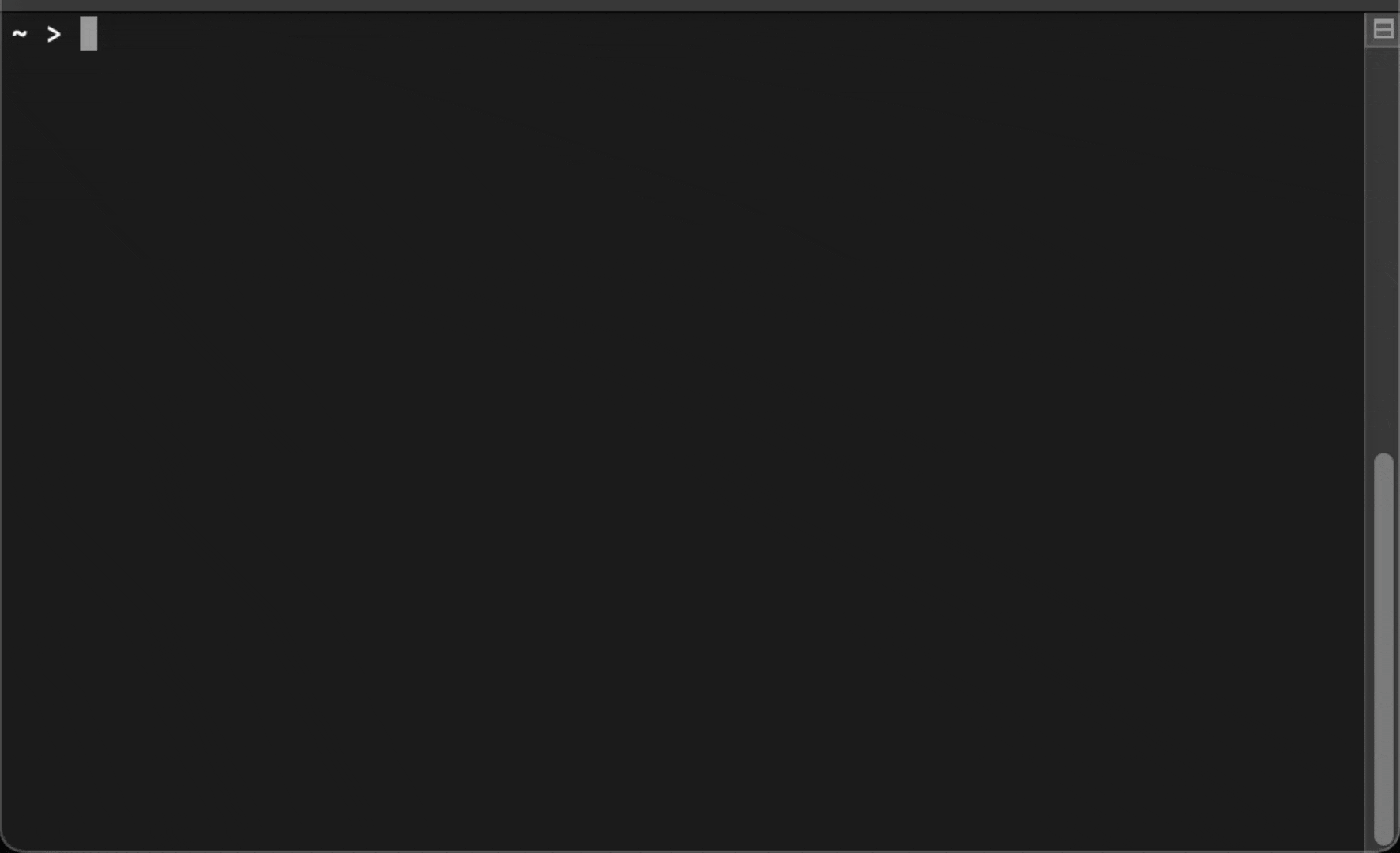
- Attendez que n8n démarre. Vous verrez des logs indiquant que le serveur est opérationnel
- Ouvrez votre navigateur et rendez-vous sur
http://localhost:5678 - Créez votre compte n8n en vous inscrivant avec une adresse e‑mail
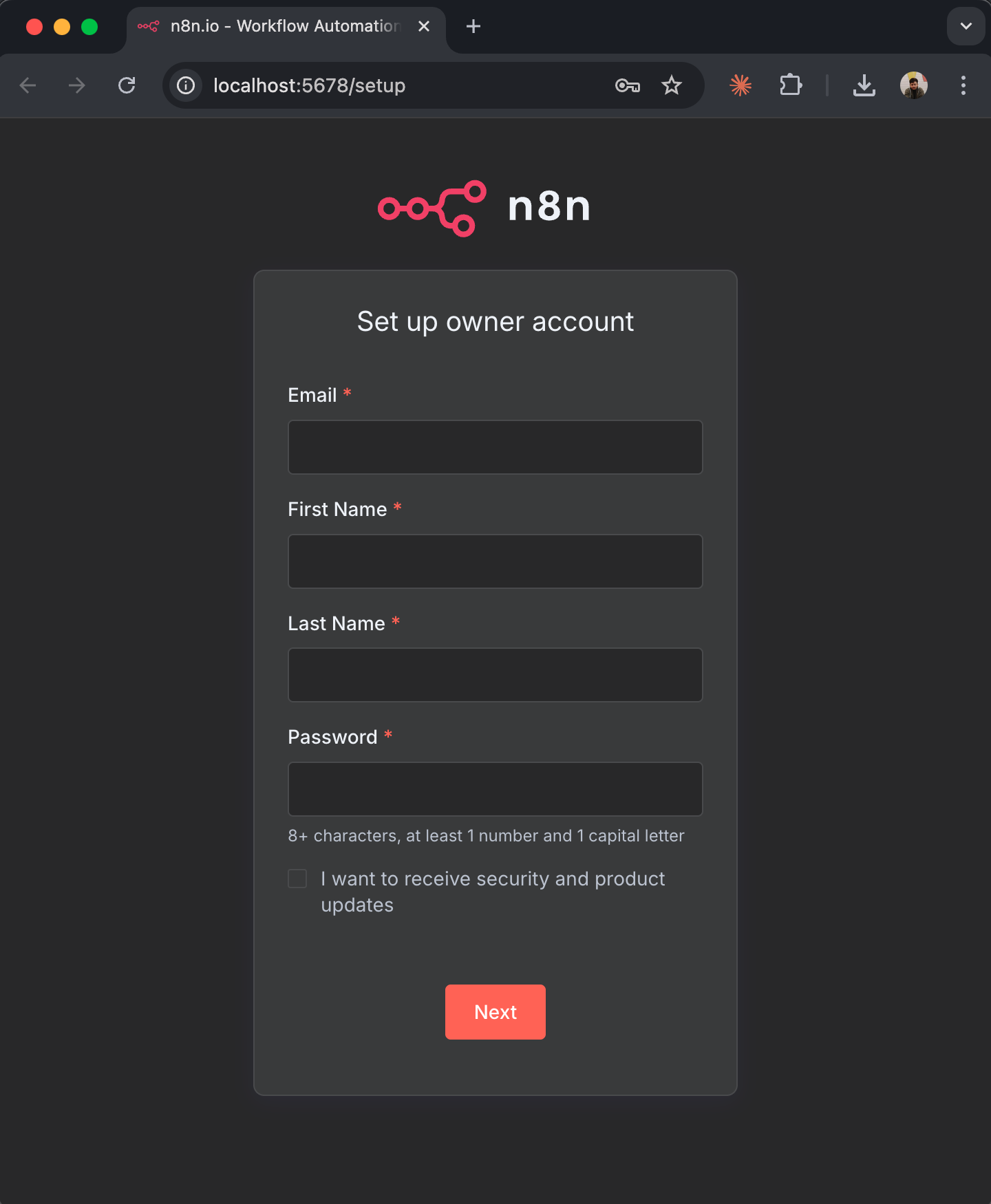
L’option
--rm supprime automatiquement le conteneur à son arrêt, mais vos données restent en sécurité dans le volume n8n_data. Pour un usage en production, consultez la documentation d’auto‑hébergement de n8n pour des options de configuration avancées.Comprendre l’interface de n8n
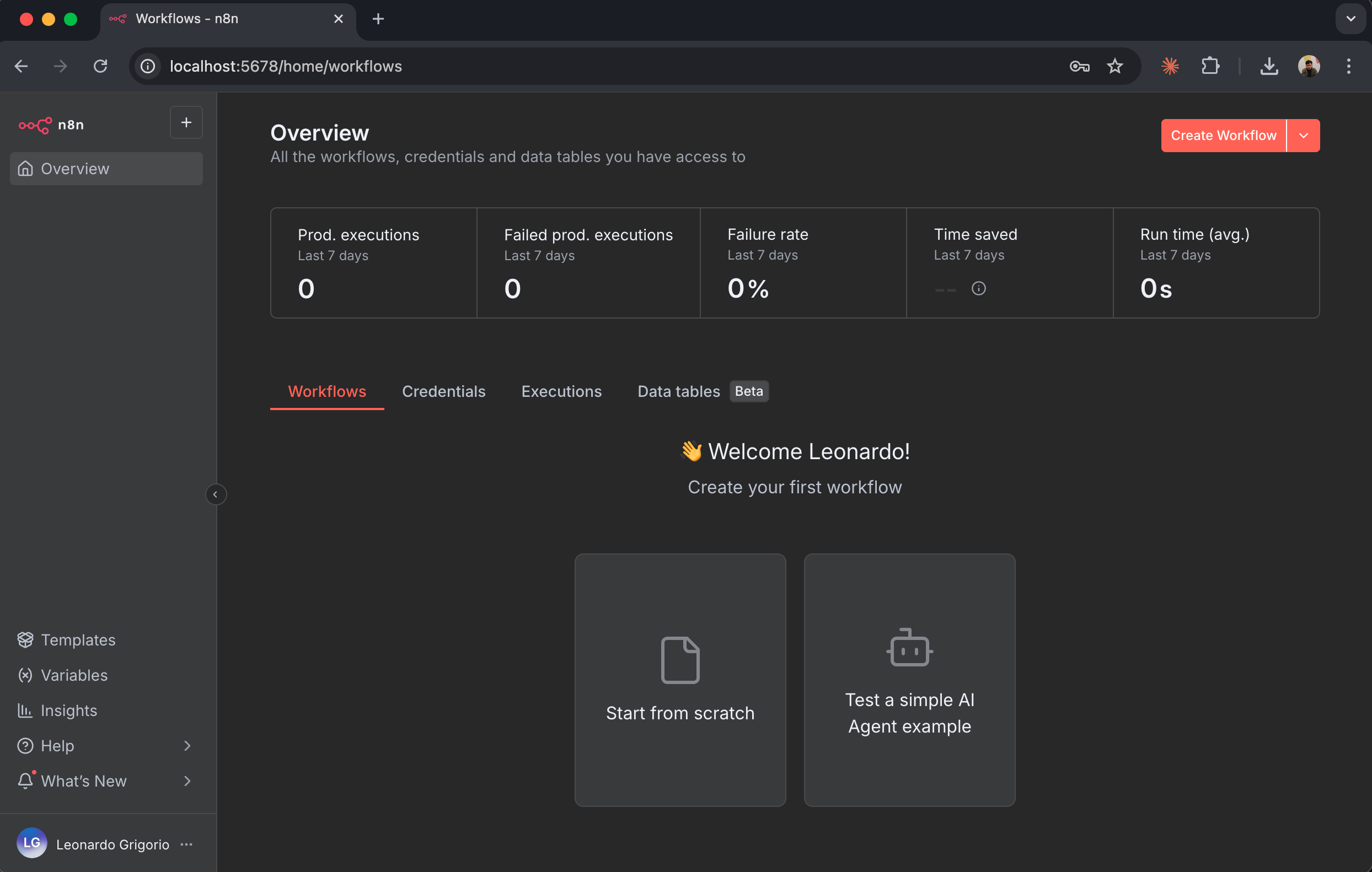
- Workflows : vos automatisations enregistrées apparaissent ici
- Executions : historique des exécutions de workflows
- Credentials : clés d’API et jetons d’authentification stockés
- Settings : configuration du compte et de l’espace de travail
Le canevas de workflow
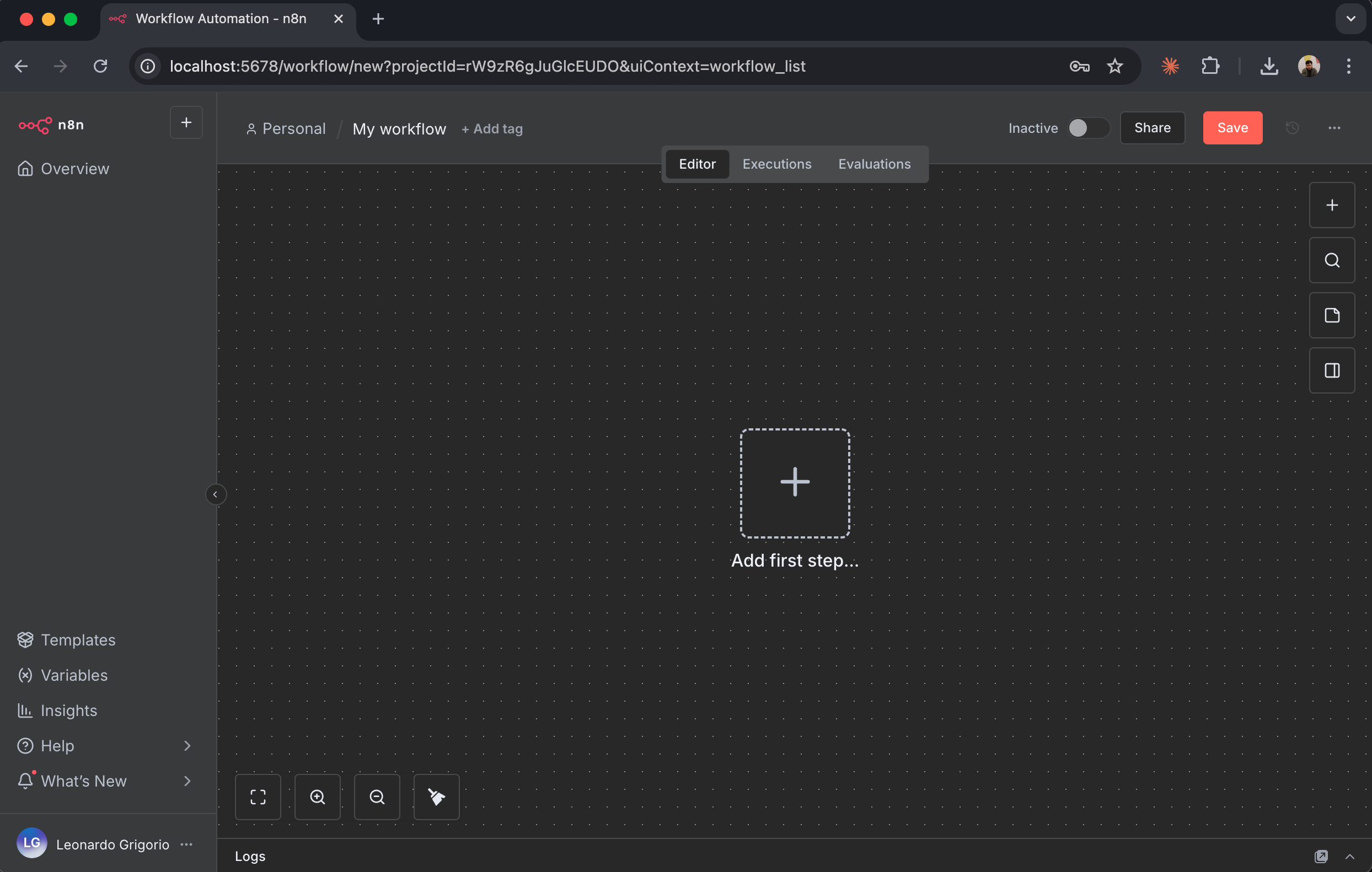
- Canevas : la zone principale où vous placez et connectez des nœuds
- Bouton Ajouter un nœud (+) : cliquez pour ajouter de nouveaux nœuds à votre workflow
- Panneau des nœuds : s’ouvre lorsque vous cliquez sur « + », affichant tous les nœuds disponibles
- Exécuter le workflow : exécute votre workflow manuellement pour le tester
- Enregistrer : enregistre la configuration de votre workflow
Étape 3 : Installer et configurer le nœud Firecrawl
Ajoutez le nœud Firecrawl à votre workflow
- Sur le canevas de votre nouveau workflow, cliquez sur le bouton « + » au centre
- Le panneau de sélection des nœuds s’ouvre sur la droite
- Dans la barre de recherche en haut, tapez « Firecrawl »
- Le nœud Firecrawl apparaît dans les résultats de recherche
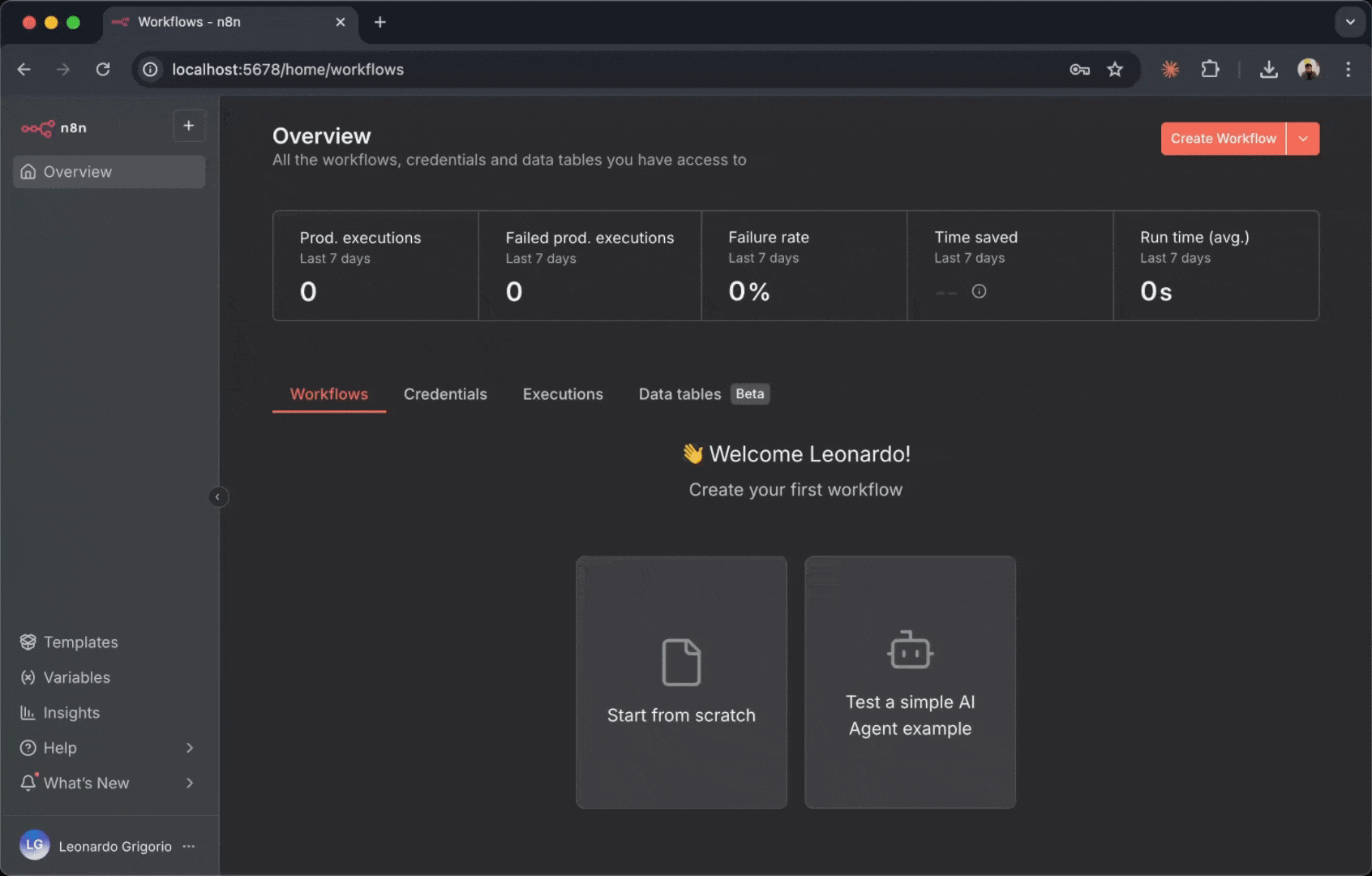
- Cliquez sur « Install » à côté du nœud Firecrawl
- Patientez le temps que l’installation se termine (quelques secondes)
- Une fois installé, cliquez sur le nœud Firecrawl pour l’ajouter à votre canevas
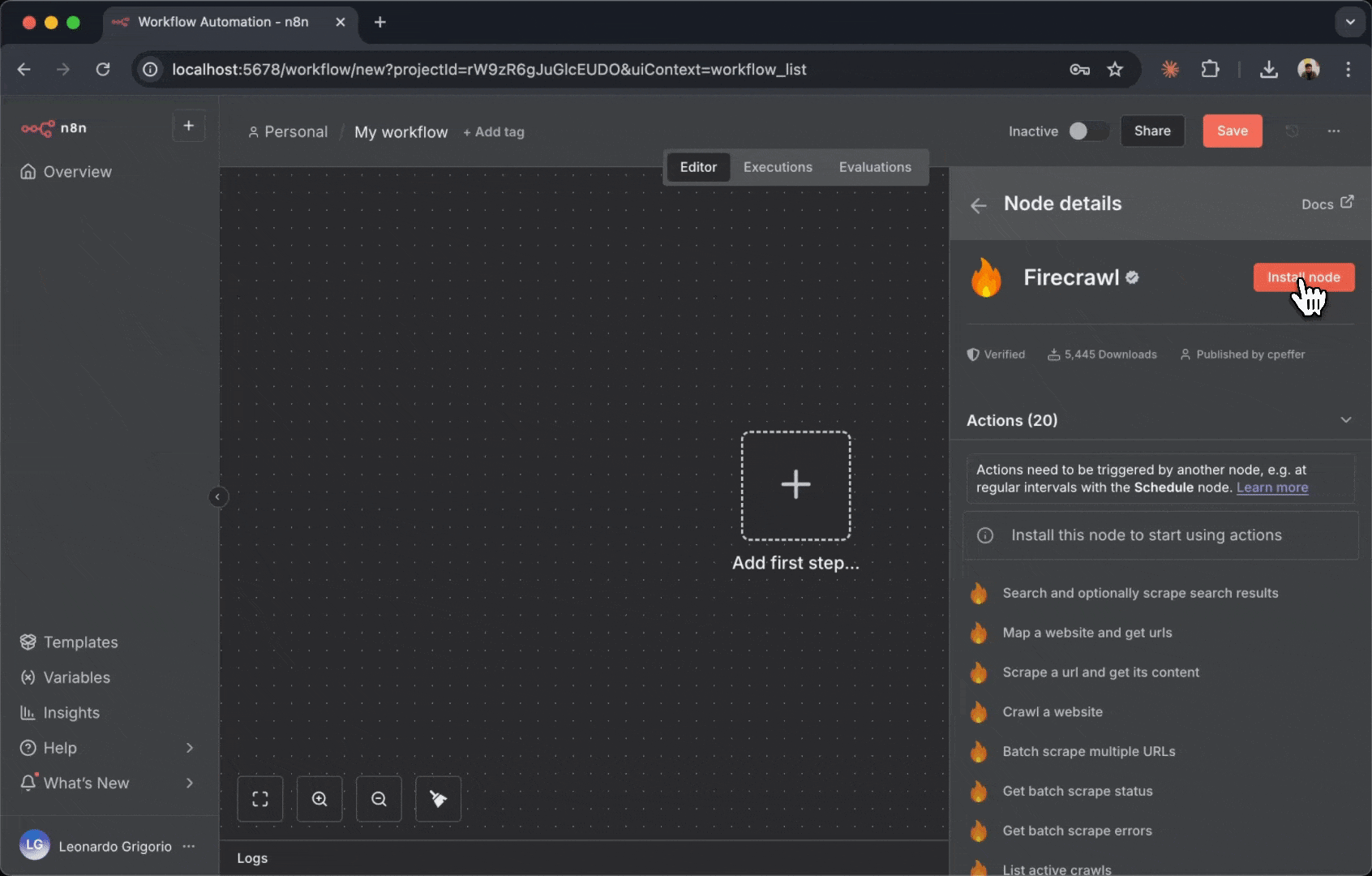
Connectez votre clé API Firecrawl
- Cliquez sur le nœud Firecrawl pour ouvrir son panneau de configuration à droite
- En haut, vous verrez un menu déroulant « Identifiant de connexion »
- Comme c’est la première fois, cliquez sur « Créer un nouvel identifiant »
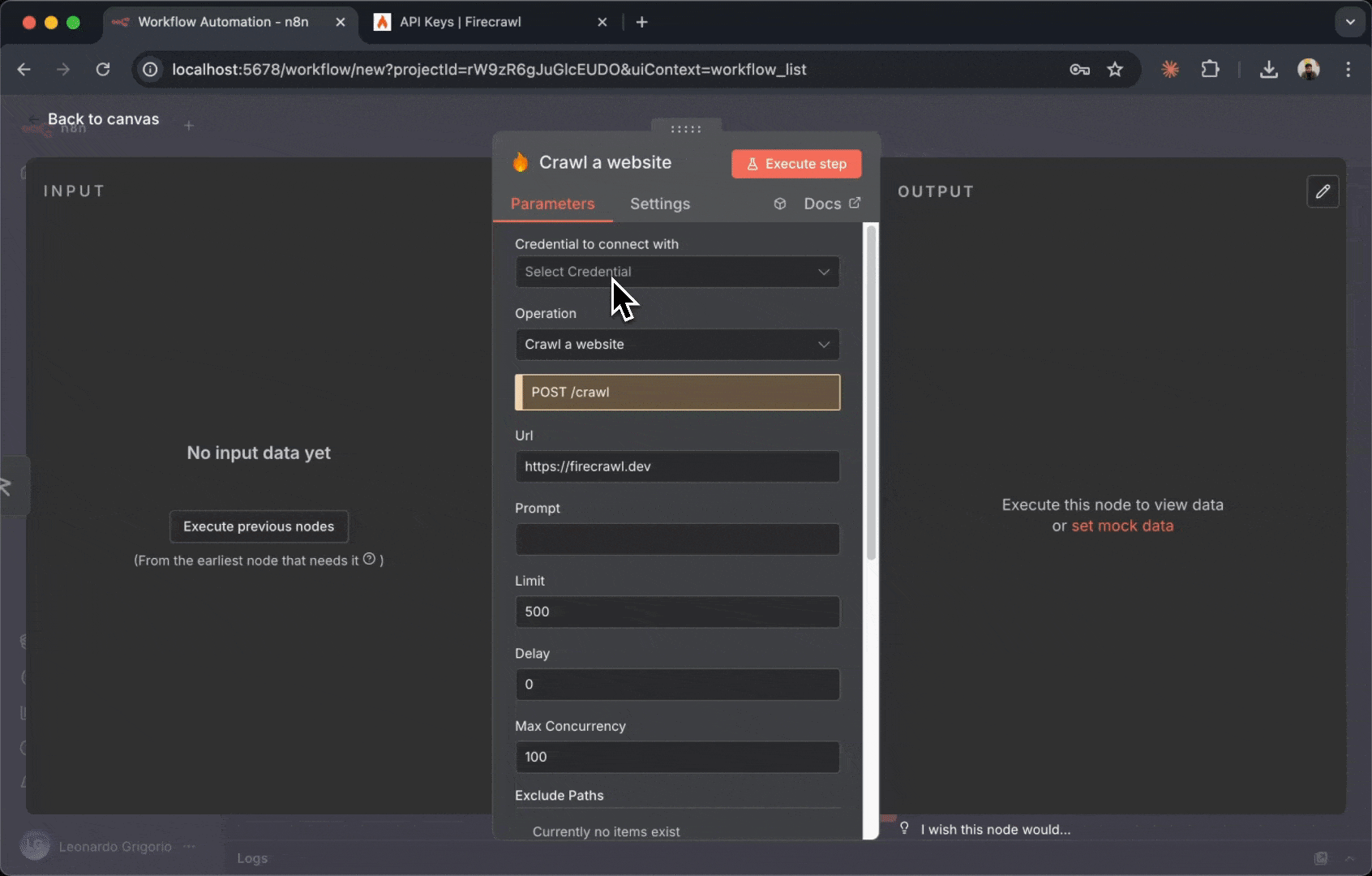
- Une fenêtre de configuration d’identifiant s’ouvre
- Saisissez un nom pour cet identifiant (p. ex. « Mon compte Firecrawl »)
- Collez votre clé API Firecrawl dans le champ « API Key »
- Cliquez sur « Enregistrer » en bas
Testez votre connexion
- Avec le nœud Firecrawl toujours sélectionné, ouvrez le panneau de configuration
- Dans la liste déroulante « Resource », sélectionnez « Scrape a url and get its content »
- Dans le champ « URL », saisissez :
https://firecrawl.dev - Laissez les autres paramètres à leurs valeurs par défaut pour l’instant
- Cliquez sur le bouton « Test step » en bas à droite du nœud
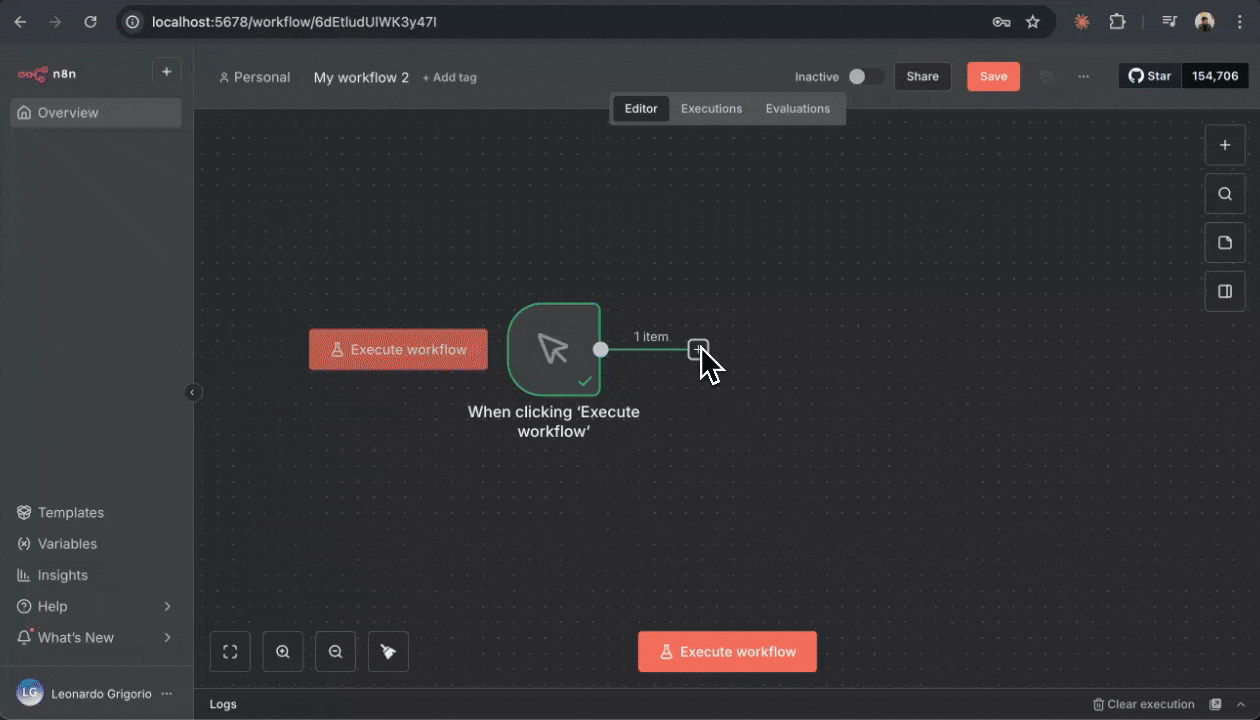
Étape 4 : Créez votre bot Telegram
Créer un bot avec BotFather
- Ouvrez Telegram sur votre téléphone ou votre ordinateur.
- Recherchez « @BotFather » (le bot officiel de Telegram).
- Lancez une conversation avec BotFather en cliquant sur « Start ».
- Envoyez la commande
/newbotpour créer un nouveau bot. - BotFather vous demandera de choisir un nom pour votre bot (c’est le nom d’affichage que les utilisateurs verront).
- Saisissez un nom comme « My Firecrawl Bot ».
- Ensuite, choisissez un nom d’utilisateur pour votre bot. Il doit se terminer par « bot » (p. ex. « my_firecrawl_updates_bot »).
- Si le nom d’utilisateur est disponible, BotFather créera votre bot et vous enverra un message avec le jeton de votre bot.
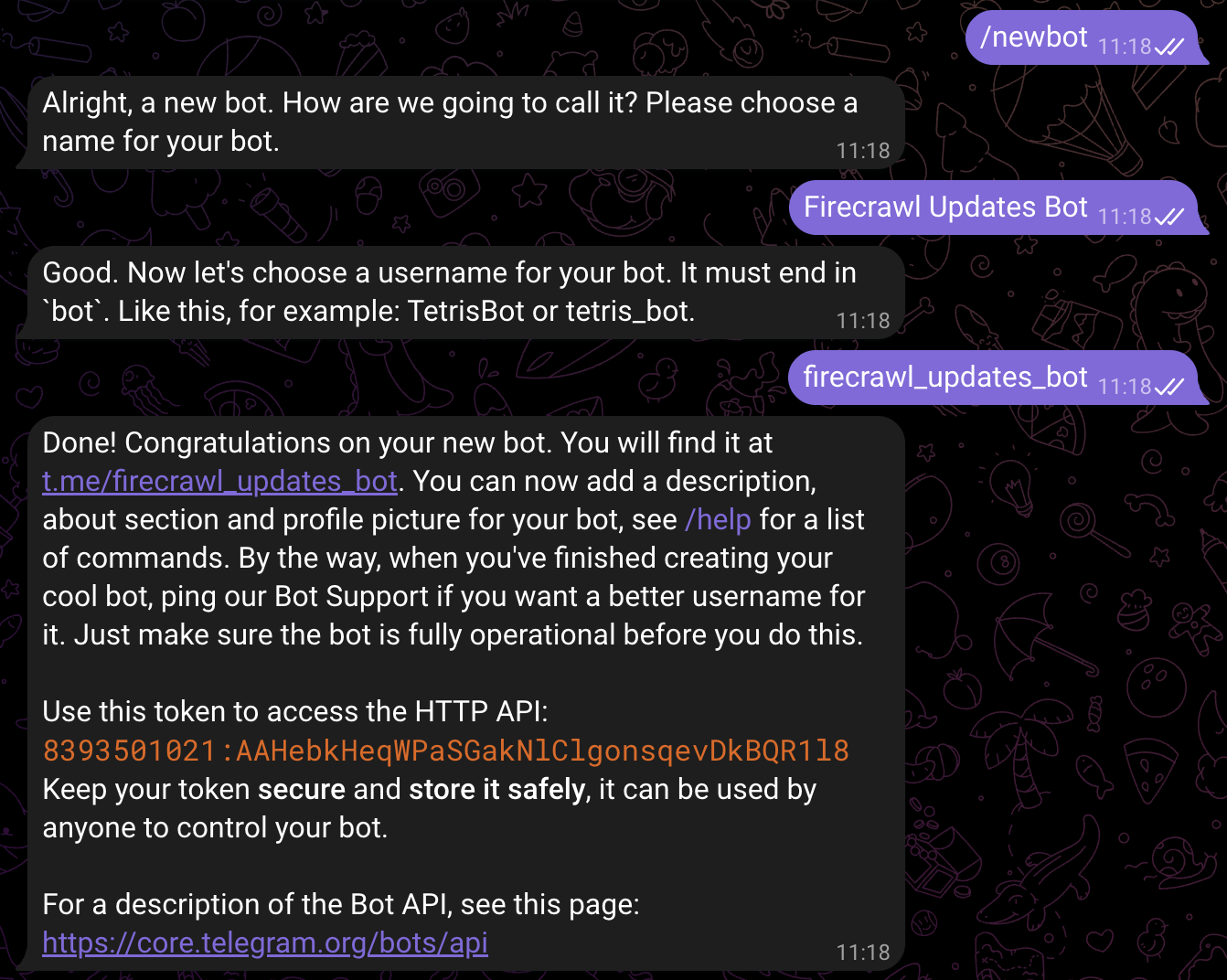
Conservez le jeton de votre bot en lieu sûr. Ce jeton fonctionne comme un mot de passe et permet à n8n d’envoyer des messages en tant que votre bot. Ne le partagez jamais publiquement.
Récupérer votre ID de chat
- Ouvrez votre navigateur et accédez à cette URL (remplacez
YOUR_BOT_TOKENpar le jeton réel de votre bot) : - Laissez cet onglet de navigateur ouvert
- Recherchez maintenant le nom d’utilisateur de votre bot dans Telegram (celui que vous venez de créer)
- Démarrez une conversation avec votre bot en cliquant sur « Start »
- Envoyez n’importe quel message à votre bot (par exemple « hello »)
- Revenez à l’onglet du navigateur et actualisez la page
- Repérez le champ
"chat":{"id":dans la réponse JSON - Le numéro à côté de
"id":est votre ID de chat (par exemple123456789) - Conservez cet ID de chat pour plus tard
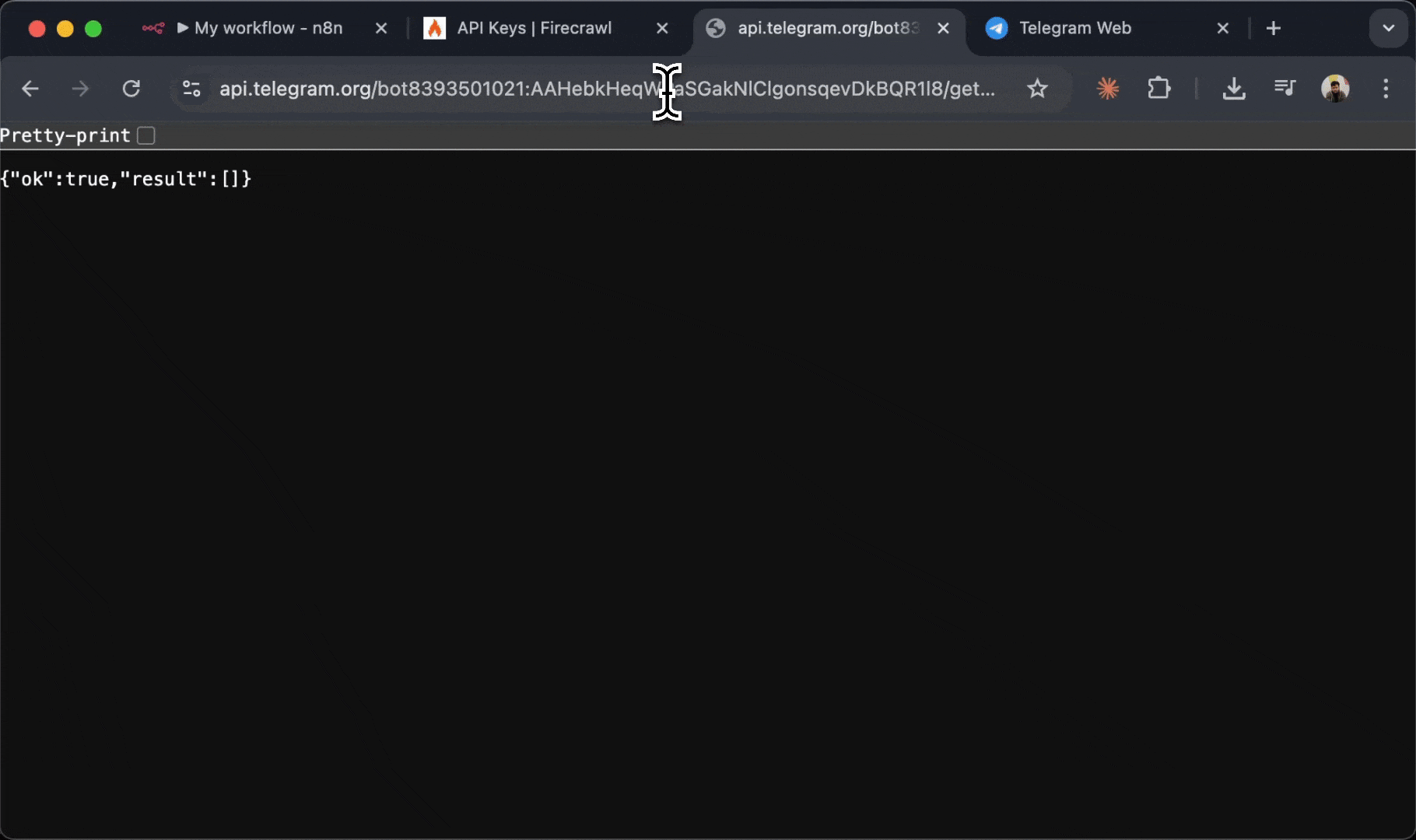
Votre ID de chat est l’identifiant unique de votre conversation avec le bot. Vous l’utiliserez pour indiquer à n8n où envoyer les messages.
Étape 5 : Créer des workflows pratiques avec Telegram
Exemple 1 : résumé quotidien des mises à jour produit de Firecrawl
- Récupère le blog des mises à jour produit de Firecrawl chaque jour à 9 h
- Utilise l’IA pour générer un résumé du contenu
- Envoie le résumé sur Telegram
- Créez un nouveau workflow dans n8n
- Ajoutez un nœud Schedule Trigger :
- Cliquez sur le bouton « + » sur le canevas
- Recherchez « Schedule Trigger »
- Configurez : Tous les jours à 9:00
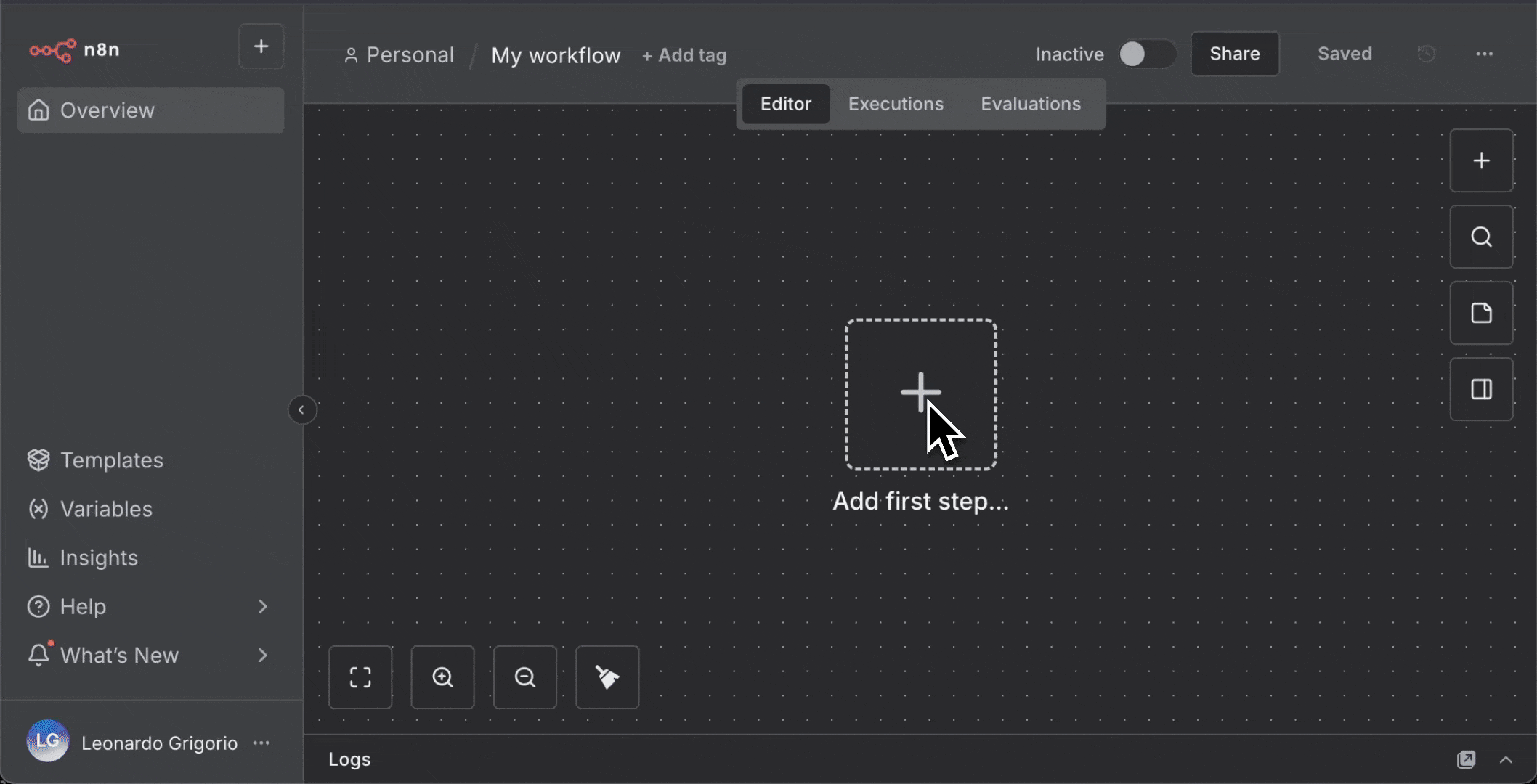
- Ajoutez le nœud Firecrawl :
- Cliquez sur « + » à côté de Schedule Trigger
- Recherchez et ajoutez « Firecrawl »
- Sélectionnez vos identifiants Firecrawl
- Configurez :
- Resource : Scrape a url and get its content
- URL :
https://www.firecrawl.dev/blog/category/product-updates - Formats : Select “Summary”
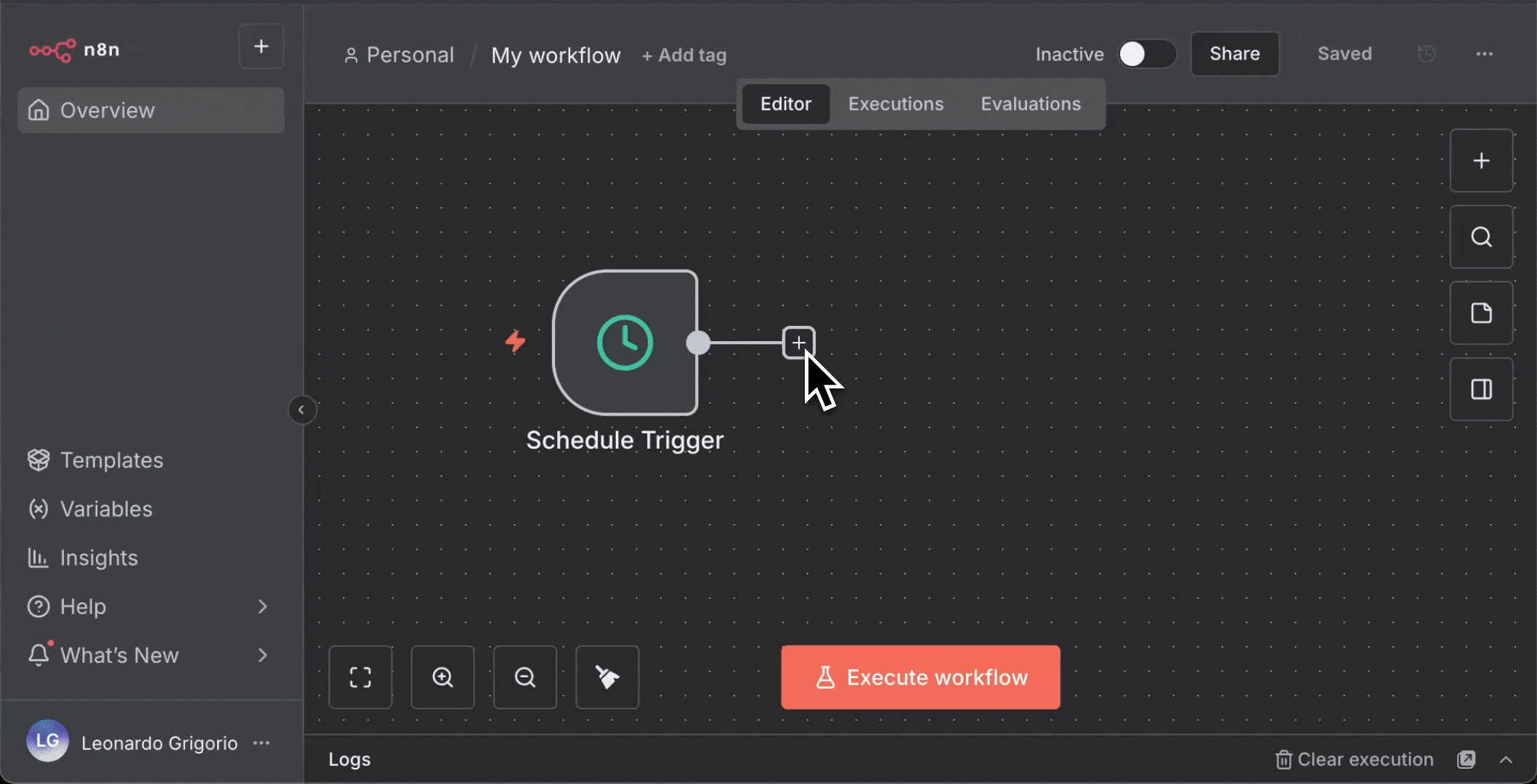
-
Ajoutez le nœud Telegram :
- Cliquez sur « + » à côté de Firecrawl
- Recherchez « Telegram »
- Cliquez sur « Send a text message » pour l’ajouter au canevas
-
Configurez les identifiants Telegram :
- Cliquez sur le nœud Telegram pour ouvrir sa configuration
- Dans la liste déroulante « Credential to connect with », cliquez sur « Create New Credential »
- Collez le jeton de votre bot depuis BotFather
- Cliquez sur « Save »

- Configurez le message Telegram :
- Operation : Send Message
- Chat ID : Saisissez votre identifiant de chat
- Text : Laissez pour l’instant un message « hello »
- Cliquez sur Execute step pour tester l’envoi d’un message tout en recevant le résumé depuis Firecrawl.

- Avec la structure de résumé de Firecrawl, ajoutez le résumé au texte du message en faisant glisser le champ
summarydepuis la sortie du nœud Firecrawl.
- Testez le workflow :
- Cliquez sur « Execute Workflow »
- Vérifiez sur Telegram que vous recevez le message récapitulatif
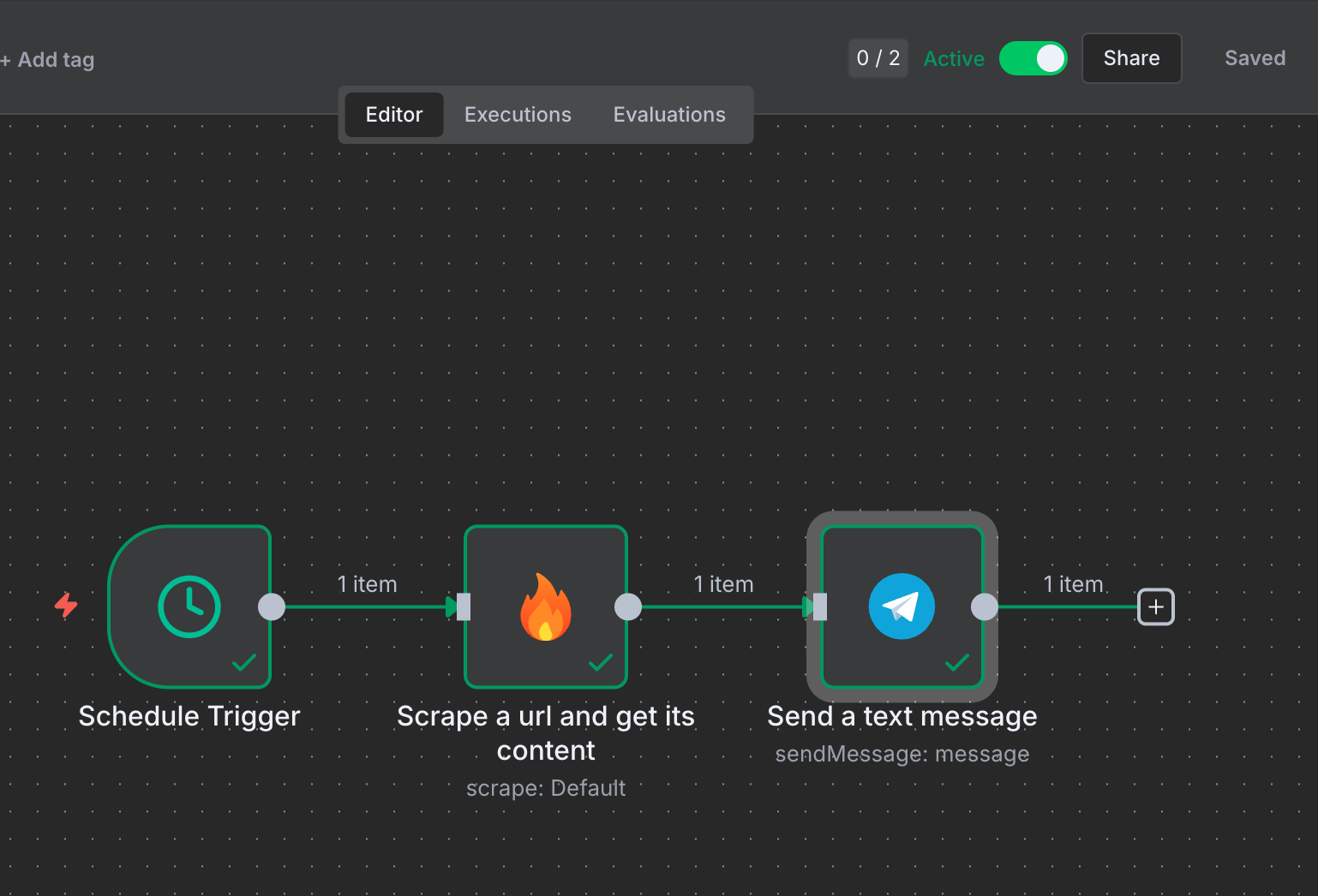
- Activez le workflow en basculant l’interrupteur « Active »
Exemple 2 : Recherche d’actu IA vers Telegram
- Utilise un Manual Trigger au lieu de Schedule (exécution à la demande)
- Utilise l’opération Search au lieu de Scrape
- Inclut un nœud Code pour formater plusieurs résultats
- Créez un nouveau workflow et ajoutez un nœud Manual Trigger
-
Ajoutez un nœud Firecrawl avec les paramètres suivants :
- Resource : Search et, en option, scrape des résultats de recherche
- Query :
ai news - Limit : 5
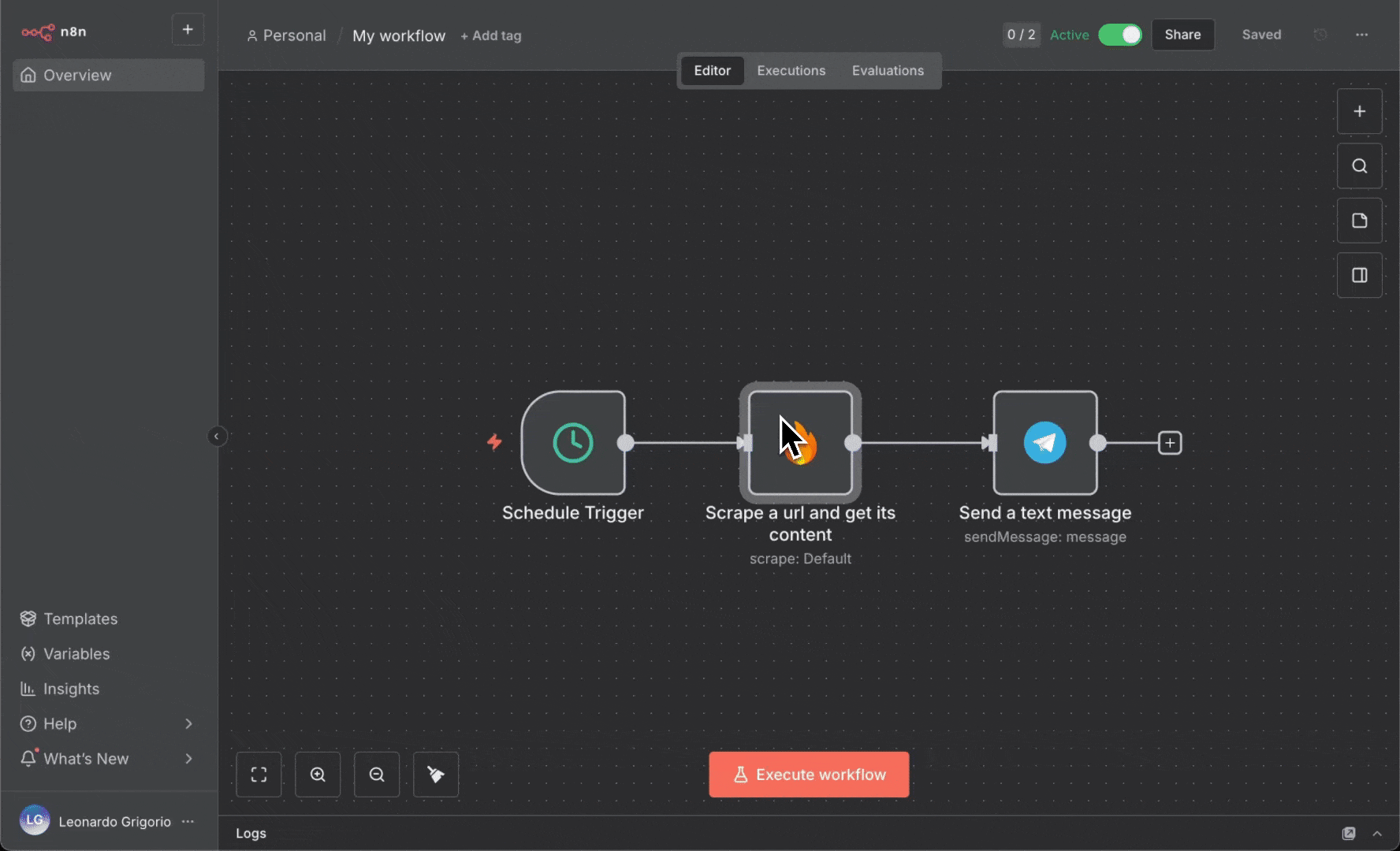
- Ajoutez un nœud Code pour formater les résultats de recherche :
- Sélectionnez « Run Once for All Items »
- Collez ce code :
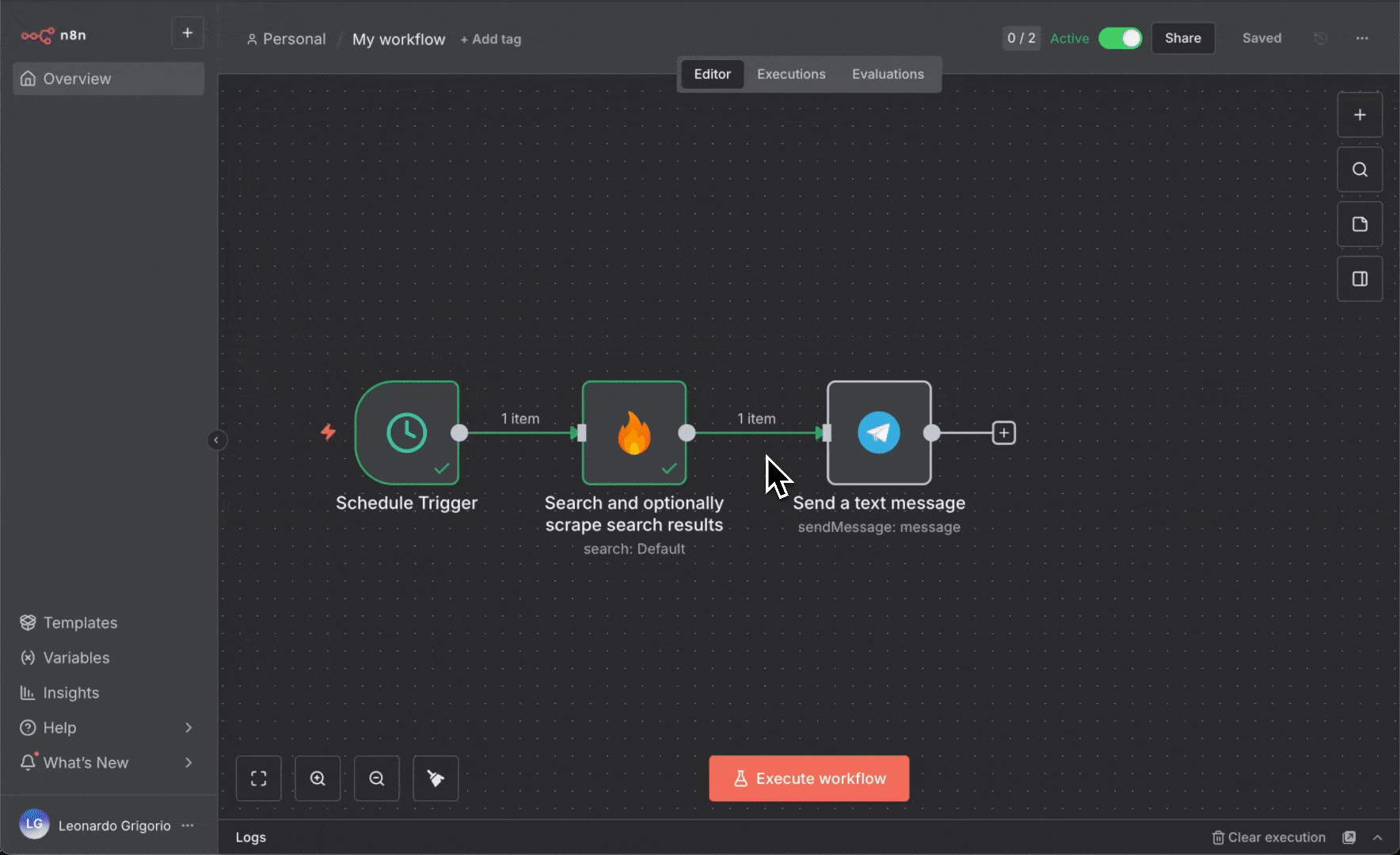
- Mettez à jour le nœud Telegram (en utilisant vos identifiants enregistrés) :
- Texte : Faites glisser le champ
messagedepuis le nœud Code
- Texte : Faites glisser le champ

Exemple 3 : Résumé d’actualités alimenté par l’IA
- Ajouter la configuration des identifiants OpenAI
- Ajouter un nœud AI Agent entre Code et Telegram
- L’AI Agent analyse et résume intelligemment tous les articles
- Telegram reçoit le résumé généré par l’IA au lieu d’une liste brute d’actualités
- Obtenez votre clé d’API OpenAI :
- Allez sur platform.openai.com/api-keys
- Connectez-vous ou créez un compte
- Cliquez sur « Create new secret key »
- Donnez-lui un nom (p. ex. : « n8n Integration »)
- Copiez immédiatement la clé d’API (vous ne pourrez plus l’afficher ensuite)
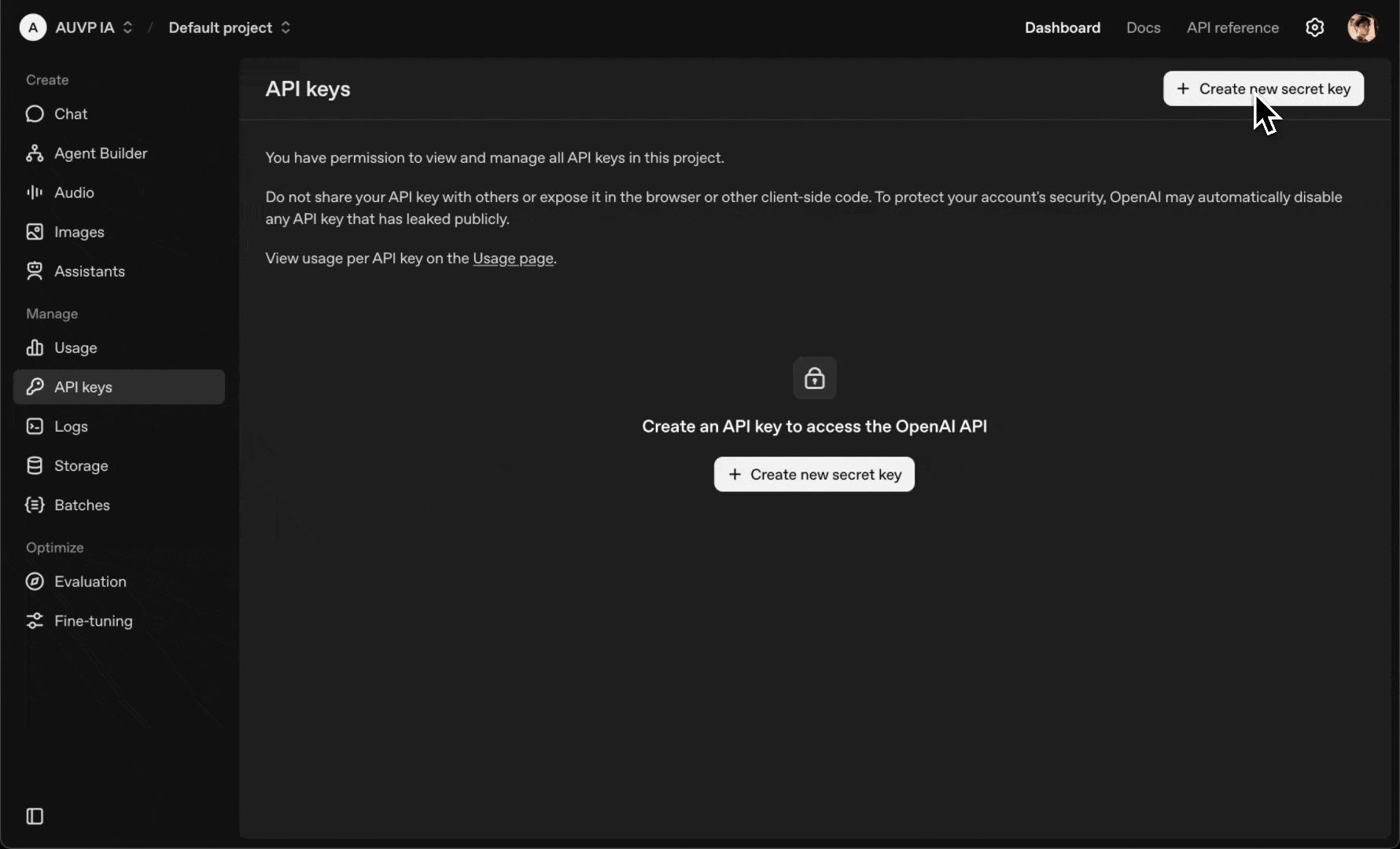
- Ajoutez et connectez le nœud AI Agent :
- Cliquez sur « + » après le nœud Code
- Recherchez « Basic LLM Chain » ou « AI Agent »
- Faites glisser le champ
messagedu nœud Code vers le champ d’invite de l’AI Agent - Sélectionnez OpenAI comme fournisseur LLM

- Ajoutez vos identifiants OpenAI :
- Cliquez sur « Create New Credential » pour OpenAI
- Collez votre clé d’API OpenAI
- Sélectionnez le modèle : gpt-5-mini (économique) ou gpt-5 (plus performant)
- Cliquez sur « Save »
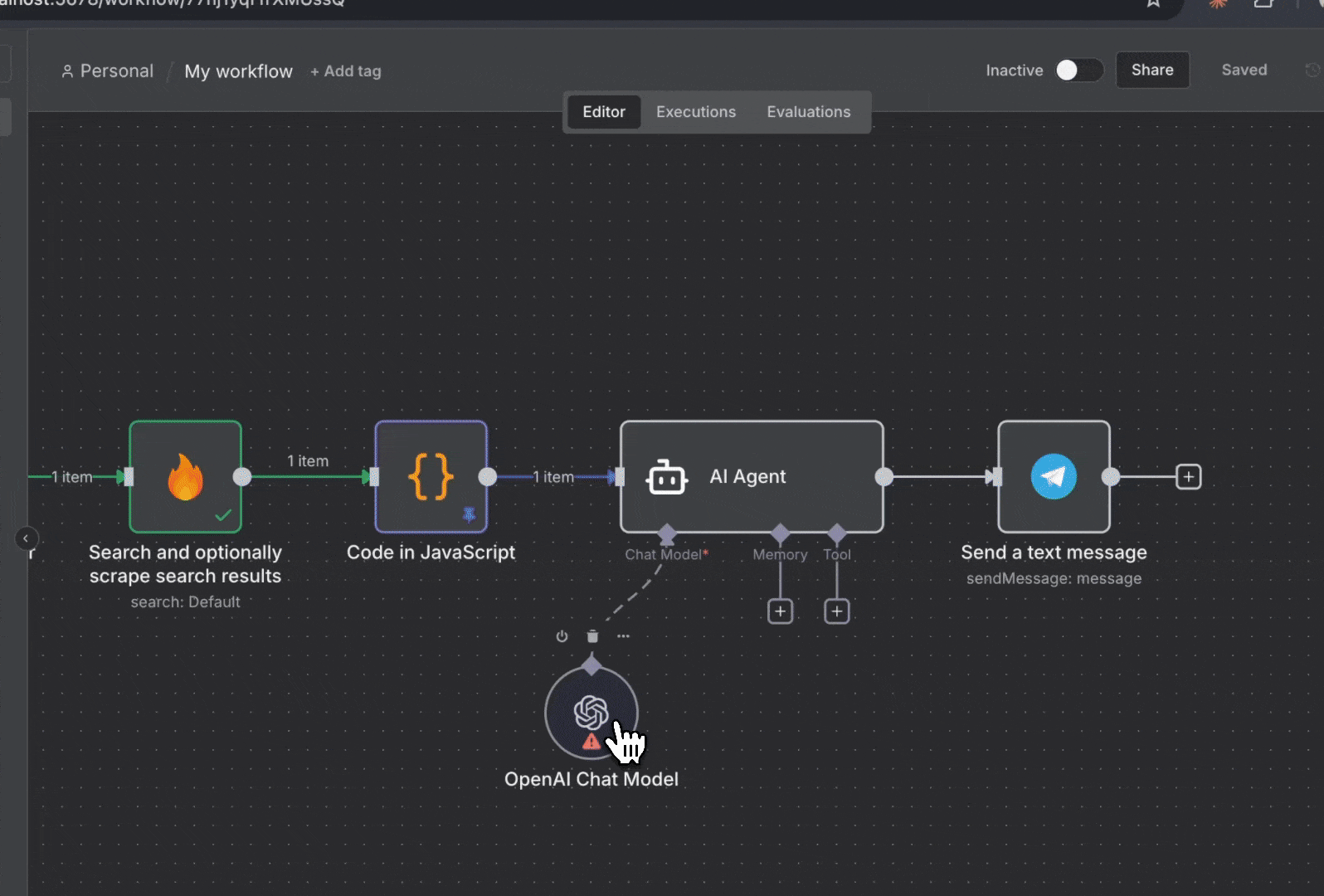
- Ajoutez le prompt système à l’AI Agent :
- Dans le nœud AI Agent, ajoutez ce prompt système :
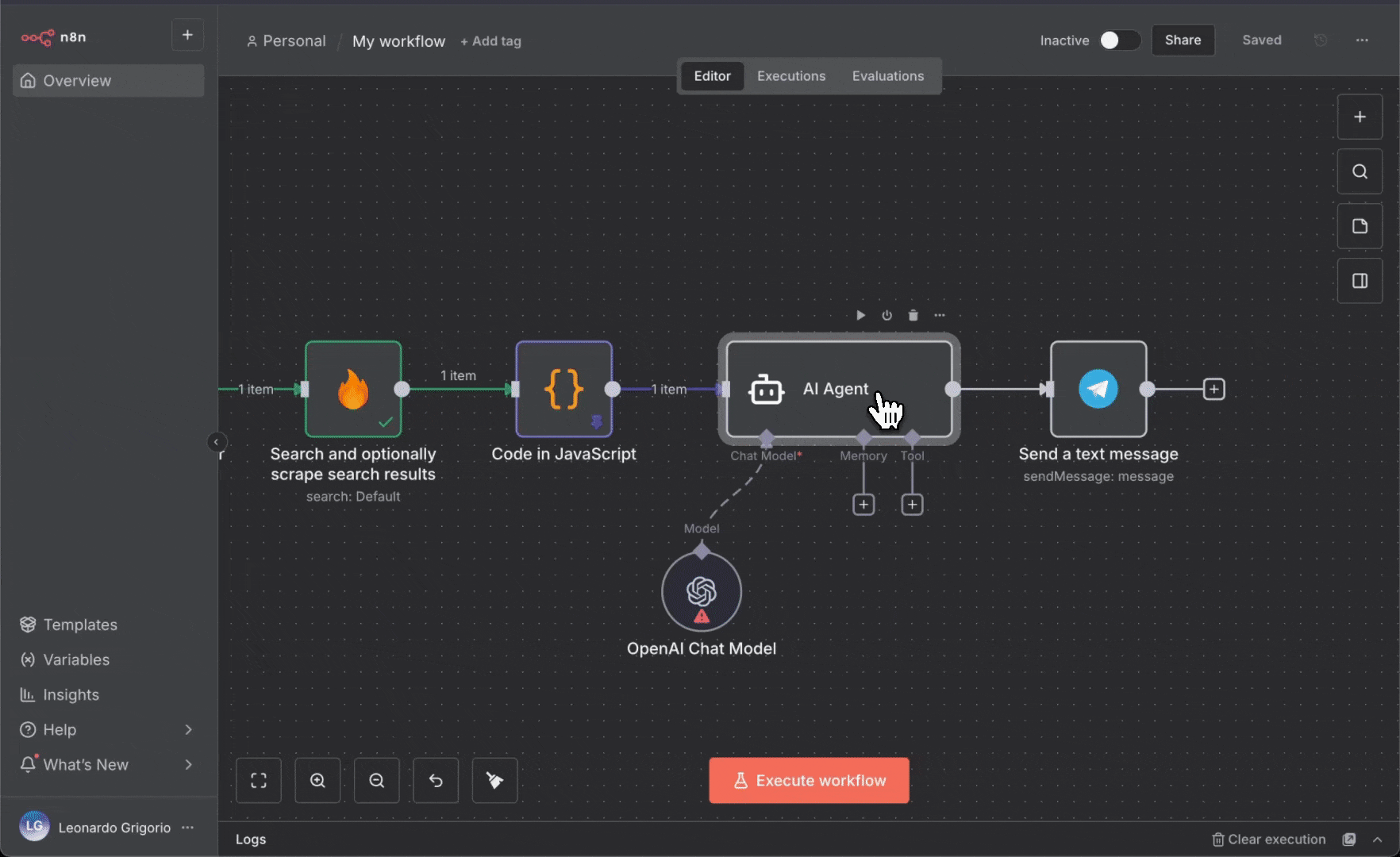
- Mettre à jour le nœud Telegram et tester :
- Mettre à jour le nœud Telegram :
- Text : Faites glisser la sortie de l’AI Agent (le résumé généré)
- Supprimez l’ancien mappage vers le message du nœud Code
- Cliquez sur « Execute Workflow » pour tester
- L’IA analysera tous les articles d’actualité et générera un résumé
- Vérifiez Telegram pour retrouver le résumé généré par l’IA
- Mettre à jour le nœud Telegram :

L’AI Agent reçoit tous les articles d’actualité formatés et produit un résumé pertinent, ce qui facilite la compréhension des tendances et des évolutions importantes en un coup d’œil.
Comprendre les opérations Firecrawl
Extraire une URL et obtenir son contenu
- Extrait une seule URL
- Renvoie du Markdown propre, du HTML ou des résumés générés par l’IA
- Peut prendre des captures d’écran et extraire des liens
- Extraction d’articles
- Suivi de pages produit
- Extraction d’articles de blog
- Génération de résumés de pages
Rechercher et, au besoin, extraire les résultats de recherche
- Recherche sur le web, dans l’actualité ou les images
- Renvoie les titres, descriptions et URL
- Peut extraire le contenu complet des résultats
- Automatisation de la recherche
- Veille d’actualité
- Découverte de tendances
- Recherche de contenu pertinent
Explorer un site web
- Suit automatiquement les liens
- Extrait plusieurs pages en une seule opération
- Peut filtrer les URL selon des modèles
- Extraction complète de documentation
- Archivage de site
- Collecte de données multi-pages
Cartographier un site web et obtenir des URL
- Découvre tous les liens d’un site
- Renvoie une liste d’URL propre
- Rapide et léger
- Découverte d’URL
- Génération de sitemap
- Planification de crawls plus importants
Extraire des données
- Extraction de données pilotée par l’IA
- Renvoie les données dans le format que vous spécifiez
- Fonctionne sur plusieurs pages
- Extraction de données personnalisée
- Création de bases de données
- Collecte d’informations structurées
Scraping par lots
- Traite plusieurs URL simultanément
- Plus efficace que des boucles
- Renvoie tous les résultats en une seule fois
- Traiter des listes d’URL
- Collecte de données en masse
- Projets de scraping à grande échelle
Modèles de workflows et exemples
Modèles à la une
Tutoriel complet n8n
Créez un chatbot IA avec accès au web grâce à Firecrawl et n8n
8 workflows en production
Modèles prêts à l’emploi pour la génération de leads, le suivi des prix, et plus encore
Workflows de la communauté n8n
Parcourez des centaines de workflows utilisant Firecrawl
Intégration officielle n8n
Consulter la documentation de l’intégration officielle
Comment importer des modèles
- Cliquez sur un lien de modèle de workflow
- Cliquez sur le bouton « Import template to localhost:5678 self-hosted instance » sur la page du modèle
- Le workflow s’ouvre dans votre instance n8n
- Configurez les identifiants pour chaque nœud
- Personnalisez les paramètres selon votre cas d’usage
- Activez le workflow
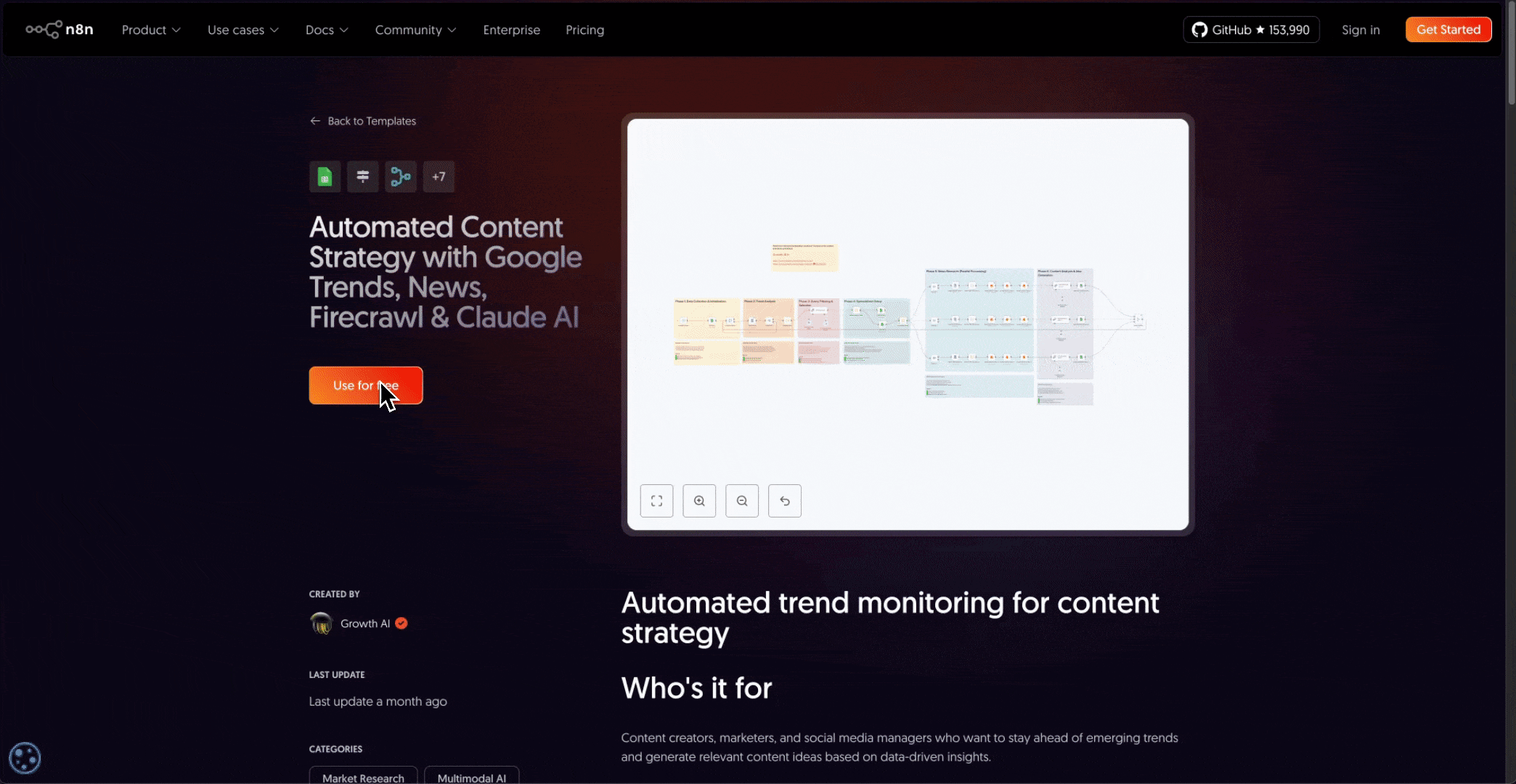
Bonnes pratiques
Tests et débogage
- Testez toujours les workflows manuellement avant d’activer les programmations
- Utilisez le bouton “Execute Workflow” pour tester l’ensemble du flux
- Vérifiez les données de sortie à chaque nœud pour en confirmer l’exactitude
- Utilisez l’onglet “Executions” pour consulter les exécutions précédentes et diagnostiquer les problèmes
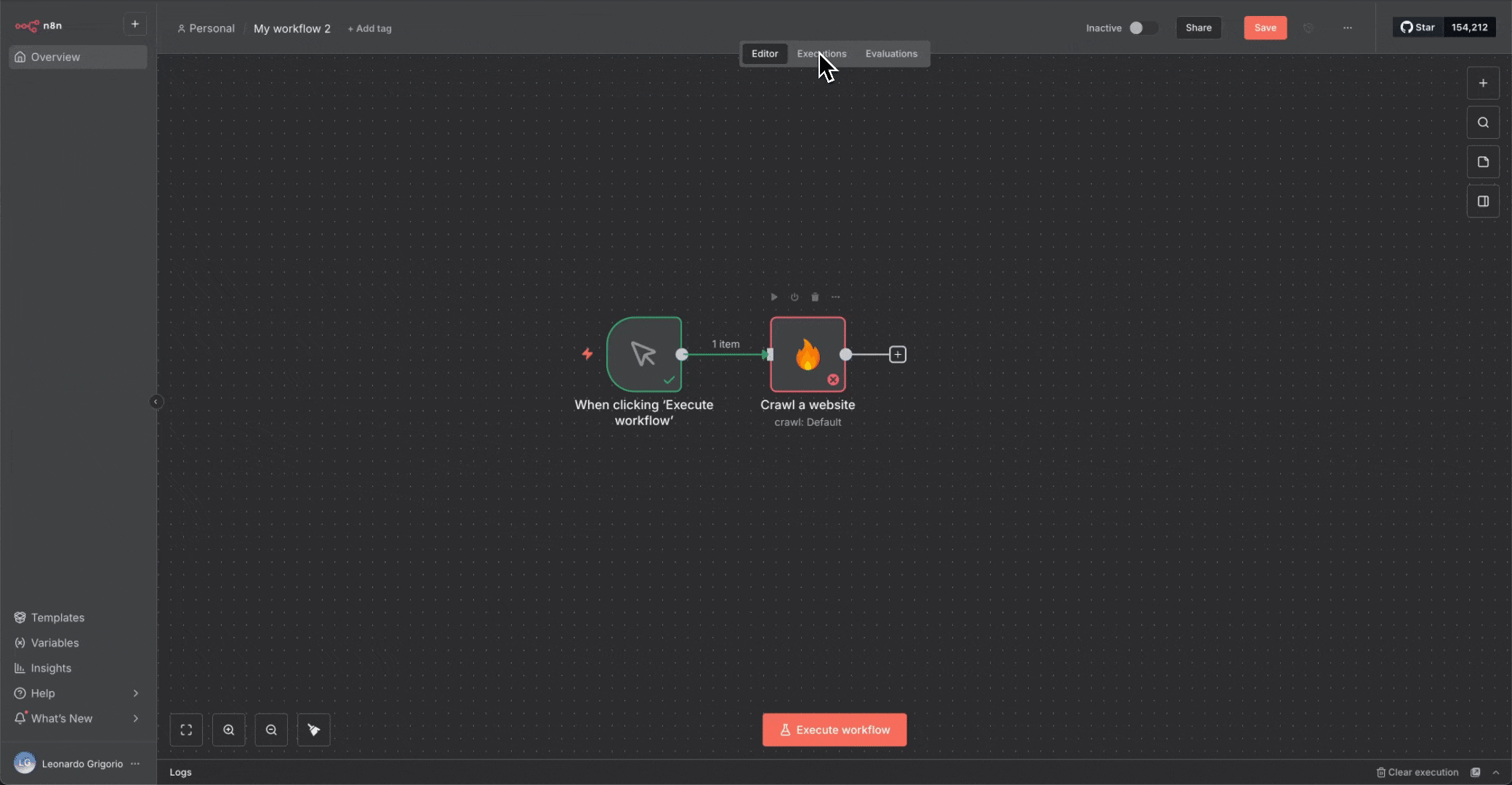
Gestion des erreurs
- Ajoutez des nœuds Error Trigger pour intercepter et gérer les échecs
- Configurez des notifications en cas d’échec des workflows
- Utilisez le paramètre « Continue On Fail » pour les nœuds non critiques
- Surveillez régulièrement l’exécution de vos workflows
Optimisation des performances
- Utilisez Batch Scrape pour plusieurs URL plutôt que des boucles
- Définissez des limites de débit adaptées pour éviter de surcharger les sites ciblés
- Mettez les données en cache lorsque possible pour réduire les requêtes inutiles
- Planifiez les workflows intensifs en heures creuses
Sécurité
- N’exposez jamais de clés d’API dans les configurations de workflows
- Utilisez le système d’identifiants de n8n pour stocker l’authentification en toute sécurité
- Soyez prudent lors du partage public de workflows
- Respectez les conditions d’utilisation des sites cibles et leur fichier robots.txt
Prochaines étapes
Explorer les fonctionnalités avancées
- Étudiez la configuration des webhooks pour le traitement des données en temps réel
- Testez l’extraction pilotée par IA à l’aide de prompts et de schémas
- Créez des workflows complexes en plusieurs étapes avec une logique de branchement
Rejoindre la communauté
- Firecrawl Discord - Obtenez de l’aide sur Firecrawl et discutez de web scraping
- Forum de la communauté n8n - Posez vos questions sur l’automatisation des workflows
- Partagez vos workflows et apprenez des autres
Parcours d’apprentissage recommandé
- Parcourez les workflows d’exemple de ce guide
- Adaptez des modèles issus de la bibliothèque communautaire
- Créez un workflow pour résoudre un problème concret dans votre travail
- Explorez les opérations avancées de Firecrawl
- Partagez vos propres modèles pour aider les autres
Besoin d’aide ? Si vous êtes bloqué ou avez des questions, les communautés Firecrawl et n8n sont actives et bienveillantes. N’hésitez pas à demander des conseils pendant que vous mettez en place vos automatisations.